中古パソコンを購入するときに迷うポイントは、ストレージがSSDかHDDであるかではないでしょうか?
SSDかHDDかで迷っているのであれば、SSDが断然おすすめです。
SSDはHDDより処理速度が速く、中古パソコンであっても効率的に作業が行えるからです。また強い耐久性があり、中古で購入しても長く付き合える可能性も高いです。
中古パソコンショップの中にはSSDへの換装を行ってくれるところがあるので、こちらも併せて検討してみるといいでしょう。
そこで、この記事では中古パソコンを購入するときにSSD搭載モデルがおすすめな理由を詳細に解説します。
おすすめの中古パソコンショップもご紹介するので、性能の良い中古PCをお求めの方はぜひ参考にしてくださいね。
記事の目次
中古パソコンはSSD搭載モデルの購入をおすすめする理由
 SSDを搭載するとこんなにもメリットが!
SSDを搭載するとこんなにもメリットが!今から中古パソコンを購入しようとお考えなのであれば、SSDモデルの購入は非常におすすめの選択肢です。
何故SSD搭載の中古パソコンをおすすめするかというと、以下4つの理由があるからです。
- パソコンのスペックを上げるパーツになる
- 耐久性があるから中古でも安心して購入できる
- 省電力なうえに静音性も高い
- ノートパソコンであれば本体が軽くコンパクト
SSDはとてもスペックが高いストレージなので、パソコンに搭載されると自ずと本体のスペックが高くなります。
耐久性が高いうえにパソコンの寿命を伸ばせるメリットもあるので、中古品を購入するのであればSSD搭載モデルを優先的に検討してみるといいでしょう。
パソコン自体のスペックを上げるパーツになる
SSD搭載の中古パソコンをおすすめする理由の中でも大きいのは、パソコン自体のスペックが上がる点です。
詳しい違いは後ほどの『メリット①|データの読み書き速度が速い』の項目で解説していますが、SSDはデータの読み書きを行う際の処理速度がHDDより優れています。
HDDと比較してのSDDの処理速度は倍以上なので、SSD搭載モデルを選ぶだけで作業効率が上げると言っても過言ではありません。
よって、SSD搭載の中古パソコンを購入すると、HDD搭載モデルよりもスムーズに作業を行えるようになります。
耐久性があるから中古でも安心
SSDには耐久性がHDDよりも遙かに高いメリットがあります。
SSDは振動や衝撃に強いので、多少の衝撃がパソコンに加わっても故障することはありません。
そのため、SSD搭載の中古パソコンは衝撃によるストレージの劣化がしている可能性が低く、意外と長く付き合っていけます。
省電力かつ静音性が高い
SSDはHDDと比べて省電力なうえに、作動音はほとんどしません。
中古パソコンであったとしても、前オーナーの使用状態による劣化で作動音がすることはないので安心です。
そのため、SSD搭載の中古パソコンを購入すると、集中できる環境で作業を行えます。
ノートパソコンだと本体が軽くてコンパクト
詳しいサイズ比較は後ほどの『メリット④|HDDより小さくて軽い』の項目にて解説していますが、SSDはHHDよりもサイズがコンパクトです。
そのため、SSD搭載の中古パソコンがモバイル型であれば、本体自体がコンパクトで持ち歩きがしやすいことが多いです。
ALIENWAREのようなハイスペックなグラフィックボードなどを搭載したゲーミングノートPCだと本体の厚みが出ますが、基本的にSSD搭載モデルは軽量でコンパクトなものがほとんどです。
中古パソコンショップではHDDからSSD換装してくれるネットショップも!
 SSDを搭載するなら、お店に任せるのがおすすめ
SSDを搭載するなら、お店に任せるのがおすすめ一部の中古パソコンショップでは、パソコンを購入する際にストレージをHDDからSSDに換装してもらうことができます。
中古パソコンショップでSSDへ換装してもらうと費用が発生します。
しかし、自分でSSD換装を行う難易度は高いので、自作パソコンや改造などが得意な人ではない限りお店に任せたほうがいいでしょう。
問題なくSSDの換装を行うために、以下の2点をご紹介します。
- SSD換装の対応店舗
- SSD換装カスタマイズの費用
加えて自分でSSD換装を行う方法も簡潔にご紹介するので、難易度の高さを知るための参考にしてみてください。
デジタルドラゴンなどのSSD換装対応店舗がある
デジタルドラゴンでは購入する中古パソコンのストレージがHDDである場合、カスタマイズとしてSSDへの換装が可能です。
また、SSD搭載済み中古パソコンのストレージ入れ替えにも対応してくれます。
他にも下記の中古パソコンショップが、購入する中古パソコンのSSD換装に対応しています。
- ジャンクワールド
- USED-PC
- パソコン修理市場
ちなみにパソコン修理市場は購入後のパソコンのSSD換装も対応していますが、費用は高めです。店舗ごとのSSD換装費用は、このあとすぐご紹介します。
SSD換装カスタマイズの費用
デジタルドラゴンでの中古パソコンのストレージをSSDへ換装する費用は以下の通りとなっています。
| デジタルドラゴンでのHDDからSSDへの換装費用 | |
|---|---|
| 換装内容 | 費用 |
| 新品SSD 240GBへの変更 | 10,000円 |
| 新品SSD 480GBへの変更 | 15,000円 |
| 新品SSD 1TBへの変更 | 25,000円 |
※値段は全て税込です。
上記の値段で、SSDが搭載済みである中古パソコンのストレージを別のSSDへ入れ替えることも可能です。
ちなみにデジタルドラゴンでのSSD換装費用は他の店舗より安く設定されています。
| 店舗 | 換装内容 | 費用 |
|---|---|---|
| デジタルドラゴン | 新品SSD 120GBへの変更 | 未提供 |
| 新品SSD 240GBへの変更 | 10,000円 | |
| 新品SSD 480GBへの変更 | 15,000円 | |
| 新品SSD 1TBへの変更 | 25,000円 | |
| ジャンクワールド | 新品SSD 240GBへの変更 | 10,000円 |
| USED-PC | 新品SSD 120GBへの変更 | 8,800円 |
| 新品SSD 240GBへの変更 | 12,100円 | |
| 新品SSD 500GBへの変更 | 25,300円 | |
| 新品SSD 1TBへの変更 | 39,600円 | |
| パソコン修理市場 | 新品SSD 120GBへの変更 | 15,980円 |
| 新品SSD 240GBへの変更 | 18,980円 | |
| 新品SSD 480GBへの変更 | 21,980円 |
※値段は全て税込です。
低コストで購入する中古パソコンのSSD換装カスタマイズがしたいとお考えであれば、デジタルドラゴンは非常におすすめです。
得意でない人はSSDへの換装はお店に任せるのが吉
中古パソコンのSSD換装は、自分で行えないこともありません。
しかし、自作パソコンを作ったり、改造をした経験がないとトラブルが起きる恐れがあります。
難易度の高さを実感してもらうために、デスクトップパソコンとノートパソコンでのSSD換装方法をご紹介します。
デスクトップパソコンでのSSD換装方法
SSDへの換装ができるかは、パソコンの機種によって異なります。
そのため、SSD換装を検討する際はあらかじめメーカーや店舗に問い合わせる必要があります。
これから中古パソコンショップでPCを購入してSSDへの換装を行うのであれば、取扱店舗に可能なのかを確認してください。
お手持ちのパソコンのストレージをSSDへ換装したいのであれば、メーカーに問い合わせてみましょう。
またSSD換装が可能だとしても、搭載できるSSDの種類が限られている場合があります。この点も店舗やメーカーに確認しておきたいところです。
またデスクトップパソコンのストレージをSSDへ換装する際は、SSDに加えて最低でも以下の3点が必要となります。
- Windowsのインストールディスク
- SATA3ケーブル
- SATA電源コネクタ
WindowsのOSデータはHDDからSSDにコピーできますが、それでも正常に動作しない恐れがあります。そのため、念のためにWindowsのインストールディスクは用意しておきましょう。
デスクトップパソコンでストレージをHDDからSSDへ換装する手順は、ざっと説明すると以下の通りです。
- 外付け形式でSSDをパソコンに接続する
- SSDをntfsファイルシステムにフォーマット
- パソコンで利用中のHDDに保存しているデータをSSDにコピーする
- パソコンからHDDを取り外してSSDと取り付ける
ここまでの流れを見て「難しそうだな」と感じたら、店舗に換装を任せたほうが良いです。より詳細に説明し出すと、全ての手順の中で細かい作業が伴うからです。
②の作業は比較的シンプルで、WindowsのPCでは以下の手順を行えば完了します。
- スタートボタンを右クリック
- 『ディスクの管理』を選択
- SSDのアイコンを右クリック
- 『フォーマット』を選択
- 表示されるウィンドウのファイルシステムの項目で『NTFS(既定)』を選択
- 『開始』を選択
問題なのは④です。④では単にHDDに保存されているデータをコピーすればいいだけではなく、OSのデータも移行しなければいけません。
OSのデータもコピーしておかないと、SSDへの換装後にパソコンが動作しなくなるからです。
またSSD換装をする際は、HDDのデータを全てコピーするクローンソフトを利用する必要があります。
クローンソフトはいろいろありますが、おすすめは無料で利用できる『EaseUS Todo Backup Free』なので導入してみてください。
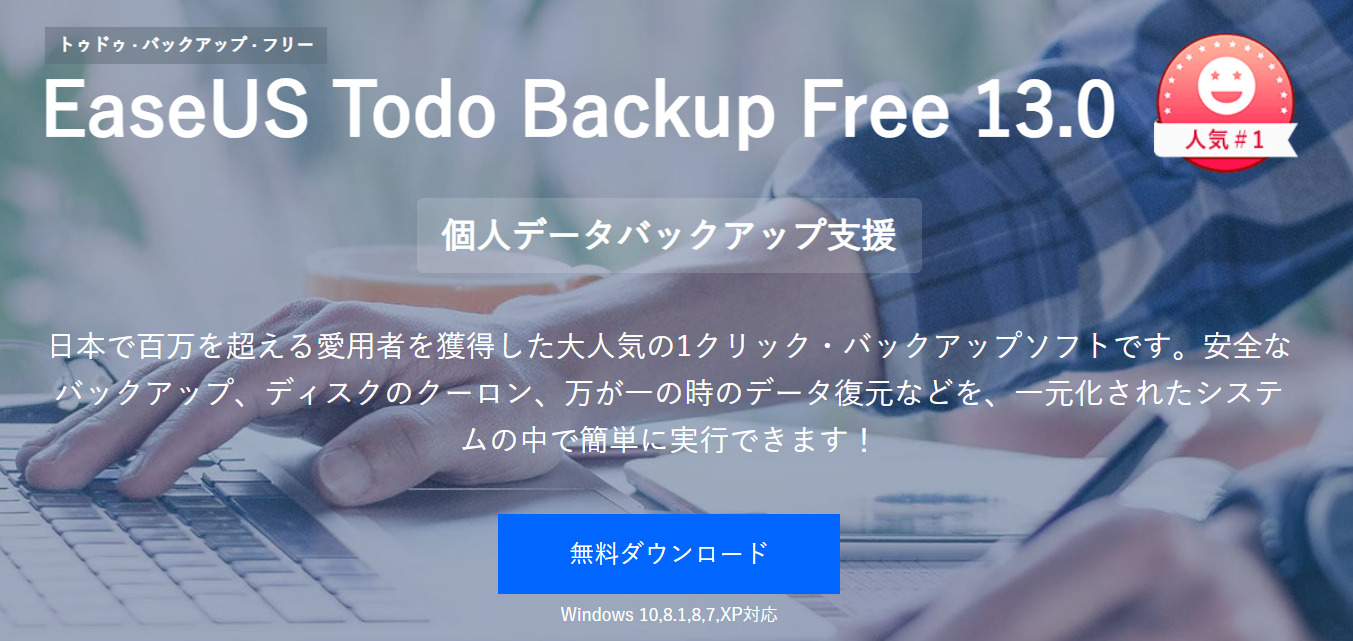
EaseUS Todo Backup Freeは無料であるにもかかわらず、問題なくOSのデータをSSDにコピーできます。
EaseUS Todo Backup Freeを使ってHDDからSSDへのデータコピー方法は以下の通りです。
- EaseUS Todo Backup Freeを起動
- 『クローン』を選択
- SSDへコピーしたいデータがあるHDDを選択
- 『次へ』を選択
- データのコピー先となるSSDを選択
- 『次へ』を選択
ちなみにHDDからSSDへのデータ移行を行わず、交換後にSSDへOSのクリーンインストールをする方法もあります。
この方法ではSSDにOSのデータのみを取り込むので、以下の考えに当てはまる人におすすめです。
- HDDに保存しているファイルをSSDに移行するつもりがない
- SSD換装を機にパソコンに保存しているデータを整理したい
中古パソコンを購入してすぐにSSD換装をするのであれば、余分なデータ移行は伴わないのでSSDへデータコピーをする方法を使ったほうが楽です。
クリーンインストールは長く利用しているパソコンのストレージをSSDに換装する場合の選択肢と言えます。
この記事ではこれから中古パソコンを購入する場合を主旨にしているので、今回はクリーンインストールの方法は割愛します。
以上の手順が進めば、パソコンケースの蓋を開けてHDDとSSDを入れ替えます。入れ替え方法はパソコンの機種ごとに微妙に異なるので、この点も購入店に確認しておきましょう。
ノートパソコンでのSSD換装方法
ノートパソコンのストレージをHDDからSSDへ換装する基本的な手順は、デスクトップパソコンと同様です。
しかし、後半で行う物理的なHDDとSSDの入れ替え方法が異なります。
ほとんどのノートパソコンでは、SSDの外付けケースがないと換装が行えないので注意が必要です。
ノートパソコンのストレージをHDDに換装する際は外付けケースを用意しておきましょう。
なお、ノートパソコンの場合はSATA電源コネクタは不要です。
自分でSSD換装する場合の注意点
もし自分でパソコンのSSD換装を行うのであれば、購入するSSDのメーカーに注意しなければいけません。
今やSSDはいろんなメーカーが発売しており、中には中華製の格安製品まで存在します。
しかし、安いからといって無名メーカーのSSDを購入すると、それが劣悪品ですぐに故障するといった恐れがあります。
ストレージの換装を行うためにSSDを購入するのであれば、信頼できるメーカーの製品を選びましょう。
信頼性の高いSSDのメーカーは主に以下の4社です。
- Intel
- SanDisk
- Sumsung
- Western Digital
上記のメーカーが販売するSSD選べば、品質による故障に遭う可能性は最小限にできます。
SSDとHDDの違いを比較|今ならSSDを選ぶのが主流!
 それぞれの特徴を知ってあなたに合った方を選ぼう!
それぞれの特徴を知ってあなたに合った方を選ぼう!SSDはHDDよりも性能が優れたストレージとなっており、今はパソコンを購入するときにSSD搭載モデルを選ぶのが主流になりつつあります。
SSDにはHDDより優れたメリットが5つもあるからです。
HDDと比較したうえでのSSDのメリット・デメリットは以下の通りになります。
| メリット | ・データの読み書き速度が速い ・衝撃に強くて丈夫 ・作動音がなく静か ・HDDより小さくて軽い |
|---|---|
| デメリット | ・HDDと比べると保存容量が小さい ・HDDと比べると値段が高い |
ただし、SSDにはデメリットもあるので、状況によってはHDDがおすすめになります。
メリット①|データの読み書き速度が速い
SSDはHDDよりも読み書きの速度が速く、実際に換装を行った人からは『体感だと処理速度が倍以上』との声が挙がっています。
新しい外付けSSDでバックアップとってるがやっぱり早い
カタログスペック500MB/sだから多分今まで使ってたHDDの2倍3倍近くの速度で転送しているのですこぶる快適や— だんご (@publicClassMain) April 11, 2021
おおぉ!
今使ってるノートパソコンのHDDをSSDに換装したら、書き込み速度3倍くらいになっとる!すごい!!— 天然ぱーま (@Tenpa_wiz) April 15, 2021
有名なパソコンショップ『ドスパラ』が行った検証では、SSDの処理速度はHDDの3倍であったという結果が出ています。
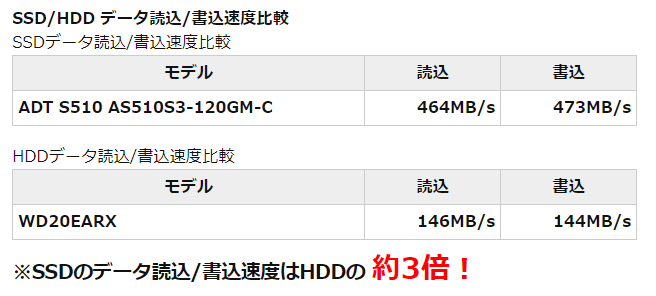
よって、SSD搭載の中古パソコンを選べば、HDDよりも作業効率が上がります。
データの読み書き速度は、パソコンを立ち上げた際の起動速度にも影響を与える要素になります。
SSD搭載モデルではパソコンの起動速度も速いので、立ち上げてからすぐに作業にかかることができます。
HDD搭載パソコンを利用していて起動速度に不満を感じているのであれば、SSD搭載モデルを検討してみましょう。
メリット②|衝撃に強くて丈夫
HDDは衝撃に弱く、中古のノートパソコンになると持ち歩きでの振動による劣化で長く付き合えない恐れがあります。
SSDは耐久性が強く、振動での劣化が生じにくい強みがあります。
よって、中古で購入するノートパソコンがSSD搭載モデルであれば、長く利用できる期待値が高いと言えます。
長く付き合える中古のノートパソコンをお求めであれば、SSD搭載モデルを優先して検討するといいでしょう。
メリット③|作動音がなく静か
HDDでは内部の磁気ヘッドがディスクへの読み書きを行うため、動作中での音の発生は避けられません。
またディスクはモーターによって駆動するため、これがパソコン内部の発熱を起こす原因になります。

SDDは磁気ヘッドとディスクなどを用いず、内部のフラッシュメモリを使ってデータの読み書きを行います。
そのためSSD搭載パソコンでは動作音がせず、静かな環境で作業を行えます。
発熱するリスクもないので、熱暴走によるパソコンの処理速度低下も起きにくいです。
メリット④|HDDより小さくて軽い
SSDはHDDより小さいため、搭載機種がノートパソコンだとコンパクトモデルであることが多いです。
HDDのサイズは以下の3つあり、ノートパソコンでは2.5インチが使われることがほとんどです。(ちなみにデスクトップパソコンでは主に3.5インチが使われます)
- 3.5インチ
- 2.5インチ
- 1.8インチ
SSDのサイズは以下の3通りとなっており、ノートパソコンでは2.5インチより遙かに小型のmSATA SSDが用いられているものが多いです。
| SSDの種類 | サイズ・特徴 |
|---|---|
| 2.5インチSSD | サイズは2.5インチ。多くのデスクトップパソコンやノートパソコンに搭載されているスタンダードな種類 |
| mSATA SSD | サイズは2.5インチSSDと比較すると8分の1程度。ノートパソコンなどのモバイル端末でよく使われる。 |
| M.2 SSD | サイズがガム1枚ほどと非常に小型。主にタブレットなどで使用されている。 |
そのため、SSDが搭載されているノートパソコンはコンパクトなものが多く、HDD搭載モデルよりも携帯性が高いです。
デメリット①|HDDと比べると保存容量が小さい
SSDはメリットばかりではなく、保存容量が限られているデメリットもあります。
HDDでは最大で12TBの大容量のデータ保存ができるものがありますが、SSDでのもっとも容量が大きいストレージは2TBです。
そのため、一つのストレージに複数の大容量データを保存する頻度が高いのであればHDDを使うべきです。
デメリット②|HDDと比べると値段が高い
SSDにはHDDと比べて値段が高いデメリットもあります。
2021年4月時点でのWesternDigital製のSSDとHDDの販売価格は以下の通りで、コストパフォーマンスの良さはHDDのほうが上です。
| SSD | 120GB:4,480円 |
|---|---|
| 250GB:5,280円 | |
| 480GB:6,980円 | |
| 1TB:12,480円 | |
| 2TB:26,990円 | |
| HDD | 1TB:8,530円 |
| 4TB:11,580円 | |
| 8TB:20,180円 | |
| 12TB:34,040円 |
※値段は全て税込です。
※2021年4月時点のAmazonでの販売価格です。
この価格差は中古パソコンの売値にも現れていて、全体的にHDD搭載モデルのほうが安い傾向があります。
おすすめの中古パソコンショップ
 信頼と実績のある3ショップを紹介!
信頼と実績のある3ショップを紹介!SSD搭載の中古パソコンを購入するのであれば、以下3つのショップでの購入がおすすめです。
- デジタルドラゴン
- イオシス
- ジャンクワールド
SSDを換装する可能性があれば、もっともおすすめの中古パソコンショップはデジタルドラゴンです。
SSD換装をしない可能性がある、または既にSSDが搭載されているモデルを購入するのであればイオシスやジャンクワールドもチェックしてみるといいでしょう。
デジタルドラゴン

| 保証期間 | 永久 |
|---|---|
| 商品数の多さ | 常時100種類以上の品揃え |
| SSD換装カスタマイズの有無 | 有り(搭載SSDの変更も可能) |
| オフィスソフトの有無 | ・WPS Officeが無料で付属 |
| お店の特徴 | ・創業19年の老舗パソコンショップ ・注文から1~3日で配送 ・保証期間が永久で安心 ・支払い方法が豊富 ・法人向けモデルが豊富 ・換装したSSDの保証期間は180日間 ・WPS Officeが無料で付いてくる ・購入から1週間以内なら返品可能 |
デジタルドラゴンとは、有名なパソコン販売店『パソコン工房』を運営する株式会社ユニットコムが展開する中古パソコン専門ショップなので、信頼性は申し分ありません。
先ほどもご説明しましたが、デジタルドラゴンでは購入するパソコンのSSD換装も可能なうえに、費用は他の店舗より安く設定されています。
デジタルドラゴンの強みは保証と支払い方法
デジタルドラゴンで購入する中古パソコンには永久保証が適用され、購入後に故障しても不具合が起きているパーツの交換対応をしてもらえます。
保証によるサービスが利用できるのは1年間に一度までですが、保証期間は永久なので安心です。
換装したSSDにも180日間の保証が付くので、購入してすぐSSDに問題が起きたことを想定しても心配なく利用できます。
また代金の支払い方法が以下の3種類あり、自分に合った方法が選べるメリットもあります。
- 代金引換
- 銀行振込
- コンビニ決済
イオシス
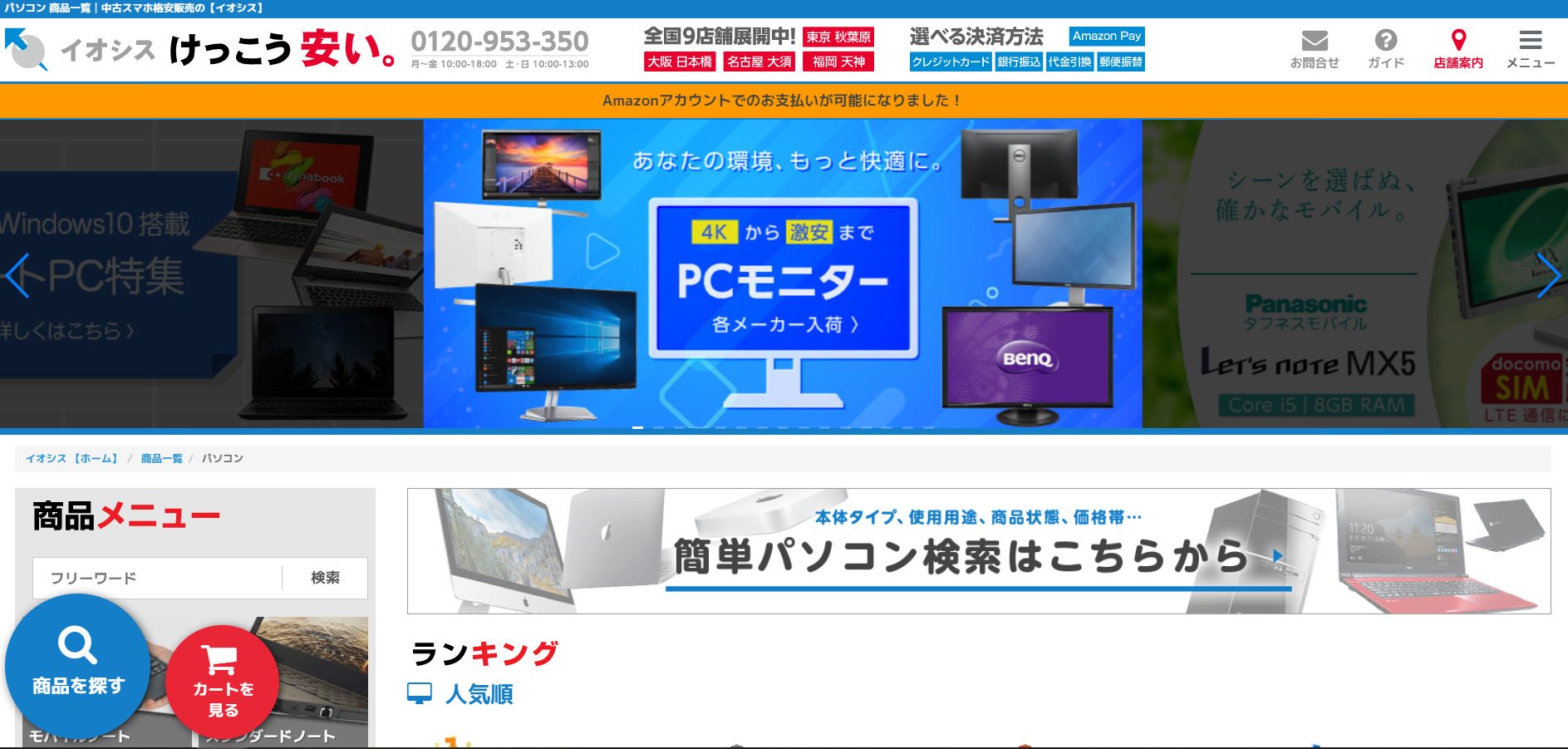
| 保証期間 | 3ヶ月保証あり |
|---|---|
| 商品数の多さ | 年間40万台を売り上げるほど在庫が豊富 |
| SSD換装カスタマイズの有無 | 無し |
| オフィスソフトの有無 | 無し |
| お店の特徴 | ・中古パソコンを販売して20年 ・午前10時までの注文で当日出荷が可能 ・比較的新しい機種の取り扱いが豊富 ・郵便振替やAmazon Payでの決済が可能 ・品揃えはノートパソコンが中心 |
イオシスも20年間に渡り中古パソコンを販売している老舗で信頼性が高いうえに、品揃えの豊富さが魅力です。
購入パソコンのSSD換装は対応しておらず、保証期間は3ヶ月なのでデジタルドラゴンに劣っては見えますが、ノートパソコンの品揃えは一見する価値があります。
SSD搭載ノートパソコンの種類が豊富
イオシスはノートパソコンの販売に特化しており、WindowsとMac両方のSSD搭載機種を豊富に取り揃えています。
販売されているSSD搭載ノートパソコンのほとんどは軽量モデルなので、持ち運びがしやすい機種をお探しの人にはおすすめです。
ただし、デスクトップパソコンの品揃えは多くはなく、2021年4月時点ではWindows製品の在庫がありませんでした。
デスクトップパソコンはMacが中心なので注意が必要です。
イオシスはSSD搭載のノートパソコンを探している人向けのショップと言えるでしょう。
ジャンクワールド
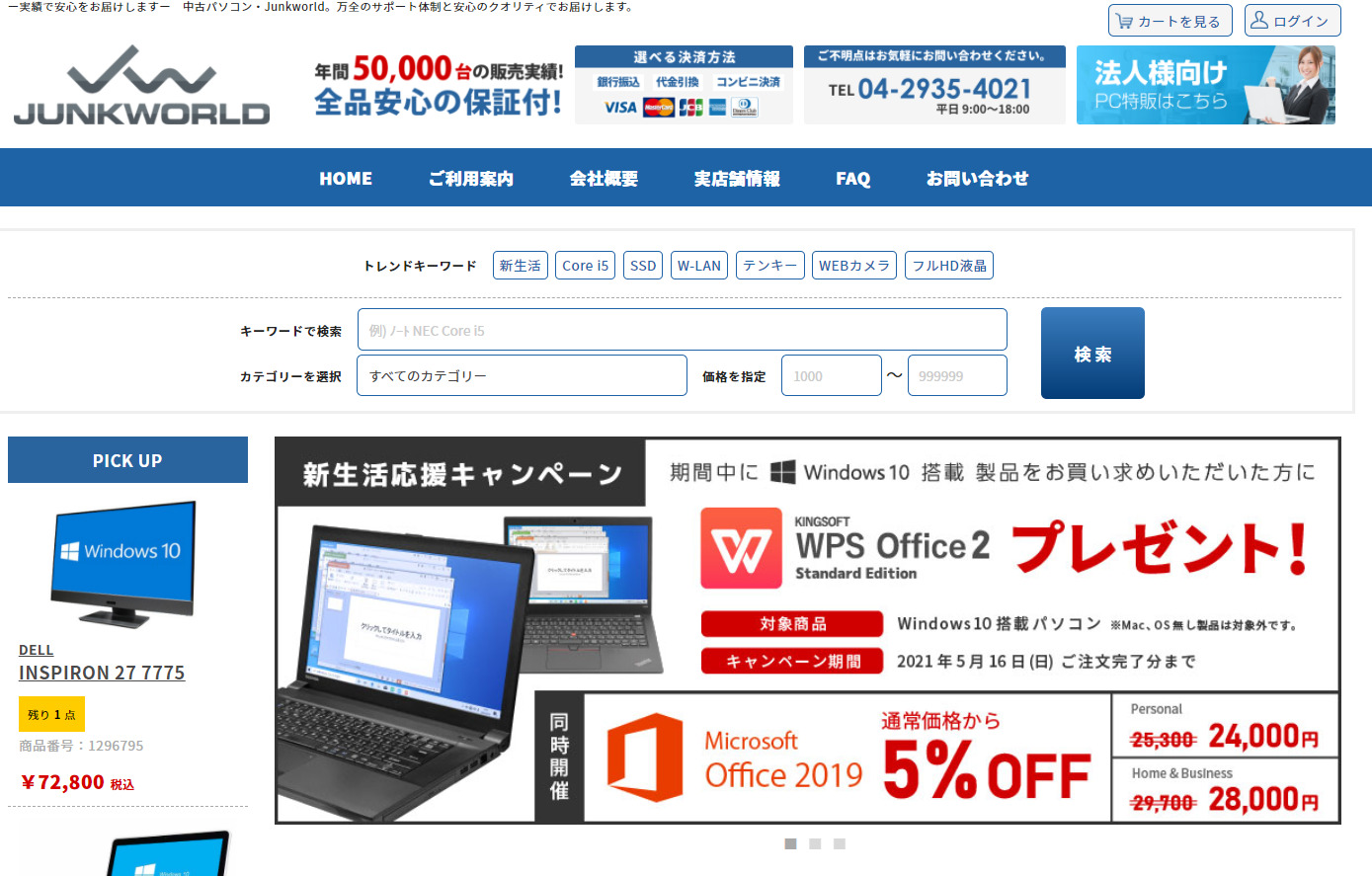
| 保証期間 | 30日間 ※月額700円のモバイル保険は有り |
|---|---|
| 商品数の多さ | 年間5万台の販売実績があるほど豊富 |
| SSD換装カスタマイズの有無 | 有り |
| オフィスソフトの有無 | 有料のカスタマイズオプションで搭載可能 |
| お店の特徴 | ・有料のモバイル保険がある ・カスタマイズオプションによる仕様変更が可能 |
ジャンクワールドは値段の安さが売りの中古パソコンショップで、低コストでSSD搭載PCを購入したい人におすすめです。カスタマイズオプションによるSSDの換装も可能です。
ただし、保証期間は30日間になるので注意が必要です。
万が一の不具合に備えたいのであれば、月額700円のモバイル保険に加入しなければいけません。
保証面を万全にしたいのであれば、デジタルドラゴンを検討してみてください。
カスタマイズオプションによる仕様変更が魅力
ジャンクワールドの魅力はカスタマイズオプションは、主に以下の5項目の仕様を変更です。
- SSD換装
- メモリの増設
- OSのバージョン変更
- 無線LANアダプタの追加
- Microsoft Officeの搭載
購入する中古パソコンのカスタマイズをお考えなのであれば、専門スタッフが作業を行ってくれるジャンクワールドはとても魅力的です。
ただし、2021年4月の時点では、240GBのSSDに換装できるモデルしか取り扱いがありません。
より容量の大きいSSDへの換装をしたいのであれば、デジタルドラゴンを検討してみてください。
またノートパソコン購入時はSSD換装ができないので注意してください。
中古パソコンはSSD搭載モデルを選ぼう!
この記事では、中古パソコンを購入する際はSSD搭載モデルがおすすめである理由を解説しました。
SSDはHDDよりも以下4点が優れており、搭載モデルは自ずとスペックが高くなります。
- データの読み書き速度が速い
- 衝撃に強くて丈夫
- 作動音がなく静か
- HDDより小さくて軽い
値段が高いデメリットはありますが、SSD搭載モデルなら中古品であっても長く使える可能性まであります。
頻繁に大容量のデータ保存をする場合でない限りは、中古パソコンを購入するときはSSDを優先して検討してみるといいでしょう。